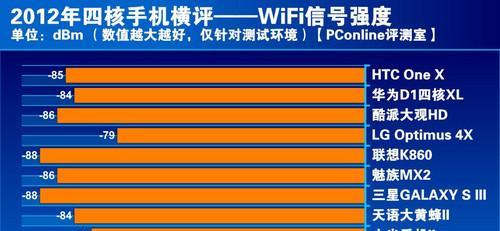如何使用测试图检查电脑显示器?
- 网络指南
- 2025-03-30 13:42:01
- 16
随着信息技术的快速发展,电脑显示器已成为我们日常生活中不可或缺的一部分。保证显示器的画面质量对于提升工作效率和享受娱乐体验至关重要。但是,您是否知道如何检查显示器是否存在显示错误或者像素缺陷?本文将为您详细说明如何使用测试图来检查电脑显示器,并提供简单的故障排除方法,让您无需专业设备即可对显示器进行基本检测。
为何使用测试图检查显示器?
在我们开始之前,可能您会问:“为什么需要使用测试图来检查显示器?”答案很简单:测试图包含了多种模式和色彩组合,通过这些特定的图像,我们可以更容易地发现显示器上的亮点、暗点、色彩偏差、亮度和对比度等问题。

步骤一:准备测试图
1.获取测试图
在开始检查之前,您需要准备一些用于检测显示器的测试图。您可以从互联网上下载各种分辨率的测试图,例如从专业的显示器校色网站或是知名的数字媒体论坛获取。确保下载的是适合于您的显示器分辨率的测试图。
2.使用合适的显示模式
显示器可能有多种显示模式,如标准、电影、游戏等。为了获得最准确的检测结果,您应该使用显示器的“标准”模式进行测试图观看。如果您的显示器支持专业显示模式,请切换到该模式。

步骤二:使用测试图进行检查
1.检查色彩还原度
色彩的饱和度和准确性事关显示照片和视频的真实感。打开色彩测试图,仔细观察颜色是否一致,是否存在色彩偏离现象。尤其是红色、绿色、蓝色和黑色这四个颜色,分别代表了显示器在不同亮度下的表现。
2.检查亮度和对比度
亮度和对比度对整体图像的清晰度和层次感有极大的影响。通过测试图中的渐变色块,检查从最亮到最暗的过渡是否平滑,以及是否有层次细节丢失。
3.检查像素点和线条
显示器的每个像素点都应该均匀地发光,丝毫没有亮点或者暗点。打开测试图中的黑白方格图案,检查是否有坏点或色块异常出现。同时,观察线条是否平直清晰,以确认显示器是否有几何失真问题。
4.检查频闪和响应时间
频闪是指画面闪烁的现象,它可能造成眼睛疲劳。使用快速切换的黑白交替测试图,检查是否有闪烁现象。响应时间则关系到动态画面的流畅度,使用相应的测试图观察显示器在显示动态图像时的模糊与拖影情况。
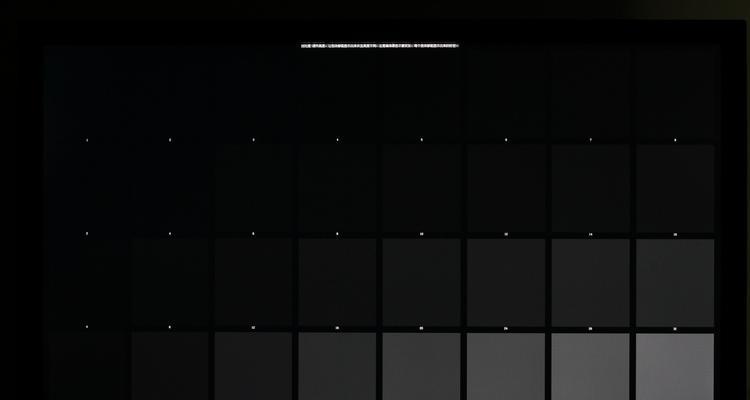
步骤三:浅谈故障排除
如果在测试过程中发现了问题,请不要立即断定需要更换显示器。有时问题可能出在连接线或显卡驱动上:
确认视频连接线是否紧固,有时松动的连接线会导致显示异常。
更新显卡驱动程序,确保提供的图像质量最佳。
如果显示器支持校准功能,尝试进行校准,以恢复色彩的准确性。
常见问题解答
问:显示器亮点和坏点有什么区别?
答:亮点通常指在黑色背景下依然能够发光的像素点,而坏点在任何情况下都不发光。亮点比较难以通过软件手段修复。
问:如何判断是否需要更换显示器?
答:如果上述检查后发现有多个亮点、色彩严重失真且不能通过软件校准修复,或者显示器的几何失真极大,可能会对观看体验造成影响,您可能需要考虑更换显示器。
问:在使用测试图时,有哪些注意事项?
答:在进行测试时,应该选择一个光线相对较暗的环境,并尽可能保持测试图全屏显示。同时确保测试图与您的眼睛处于同一水平高度。
结语
掌握如何使用测试图检查显示器的方法,可以提前发现潜在问题,延长显示器的使用寿命。希望这篇指南能帮助您更深入地了解显示器检测过程,并确保您获得最佳的显示体验。现在,您已经拥有足够的信息去检查、优化您的电脑显示器了。如果您遵循了上述步骤并且发现一切正常,那么您就可以放心地继续使用您的显示器。如果遇到问题,上面提供的故障排除方法或许能帮您解决问题。
版权声明:本文内容由互联网用户自发贡献,该文观点仅代表作者本人。本站仅提供信息存储空间服务,不拥有所有权,不承担相关法律责任。如发现本站有涉嫌抄袭侵权/违法违规的内容, 请发送邮件至 3561739510@qq.com 举报,一经查实,本站将立刻删除。!
本文链接:https://www.q-mail.cn/article-7838-1.html